
Tema memainkan peran kunci dalam membuat presentasi yang hebat. Google Slides menyediakan beberapa tema default, tetapi apakah Anda merasa tema preset tidak dapat memenuhi kebutuhan beragam Anda?
Jangan khawatir, hari ini kami akan menunjukkan kepada Anda cara menemukan dan menambahkan lebih banyak tema untuk Google Slides, sehingga presentasi Anda dapat menonjol dan memberdayakan perjalanan kreatif Anda.
Cara Mengubah Tema di Google Slides
1. Buka Google Slides dan pilih presentasi yang ingin Anda ubah temanya.
2. Arahkan ke Slidedi bagian atas, pilih Ubah tema. Di panel sebelah kanan, pilih tema yang ingin Anda ubah dan klik untuk menerapkannya.
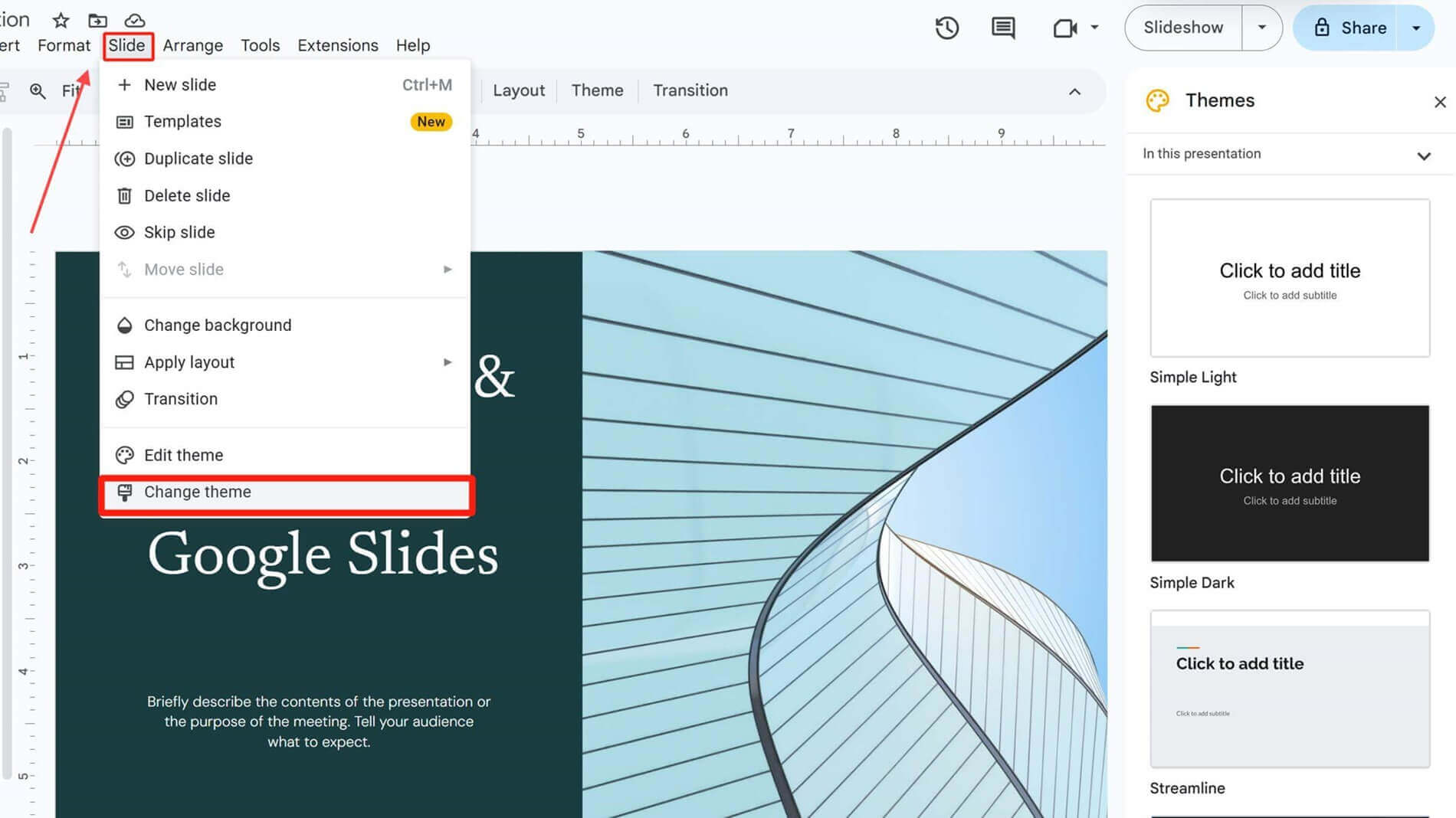
3. Jika Anda ingin mengubah warna latar belakang tema, klik pada Slide di bagian atas, temukanUbah latar belakang, dan Anda dapat mengubah warna latar belakang. Setelah memilih warna, klik Terapkan ke tema, Anda dapat menerapkan warna tersebut ke semua slide.
Jika Anda ingin mengetahui lebih banyak detail, Anda dapat memeriksa artikel ini.
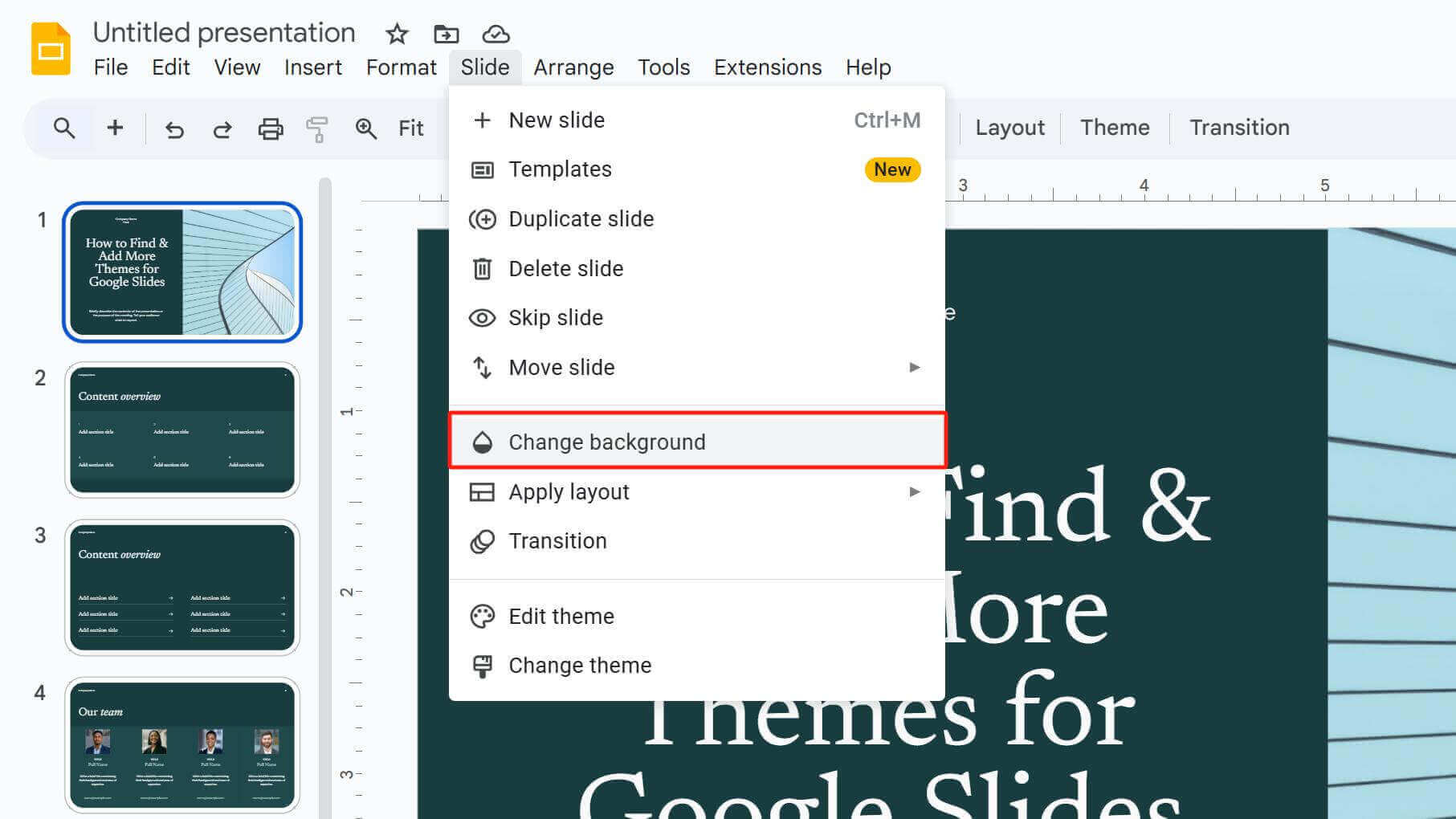
4. Jika Anda ingin mengubah font tema, pilih kotak teks yang ingin Anda edit, dan langsung pilih serta terapkan font di bagian Fontdi bagian atas.
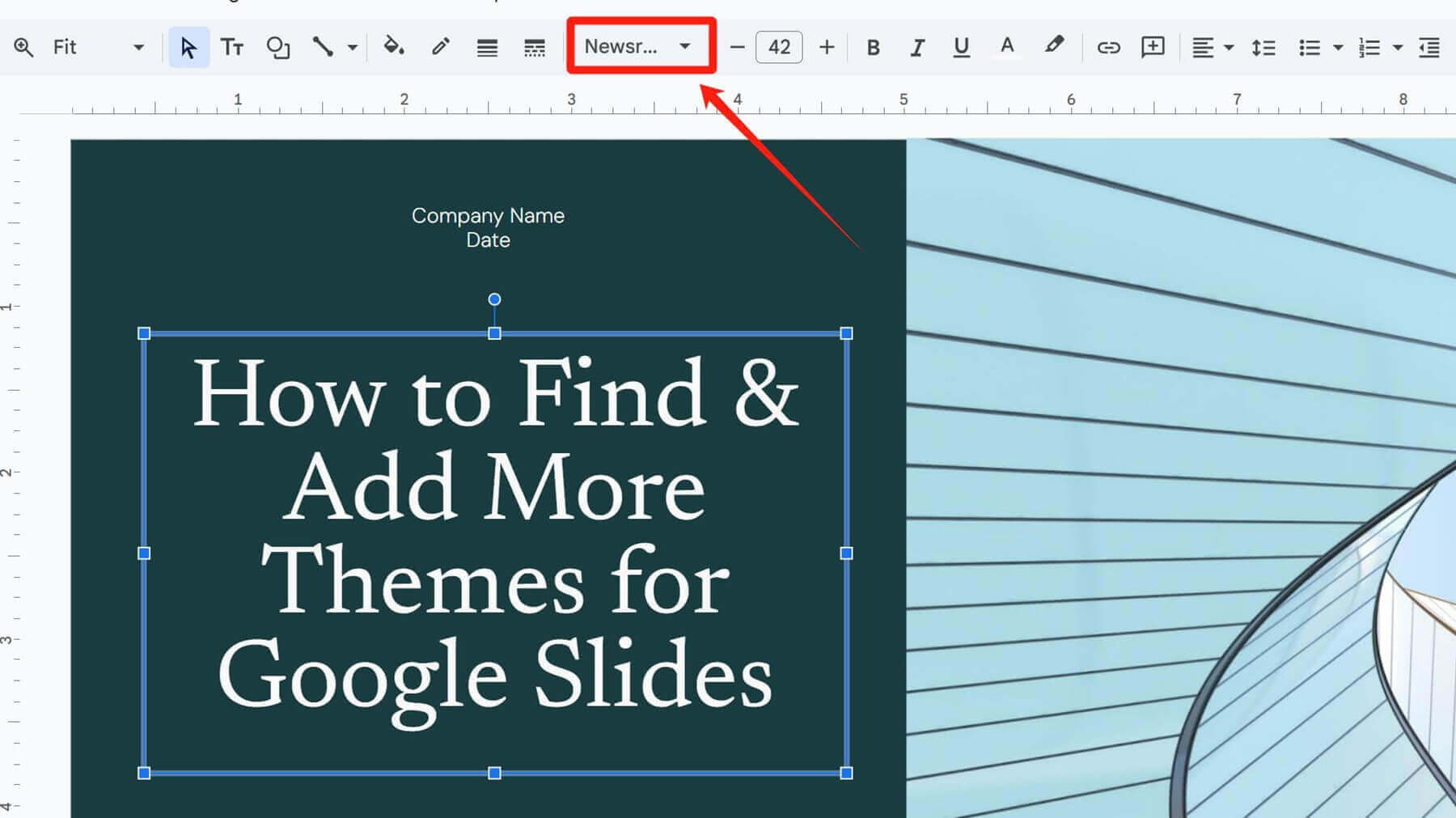
5. Untuk mengubah font secara seragam di semua slide, buka Themebuilder di menu Tampilan.
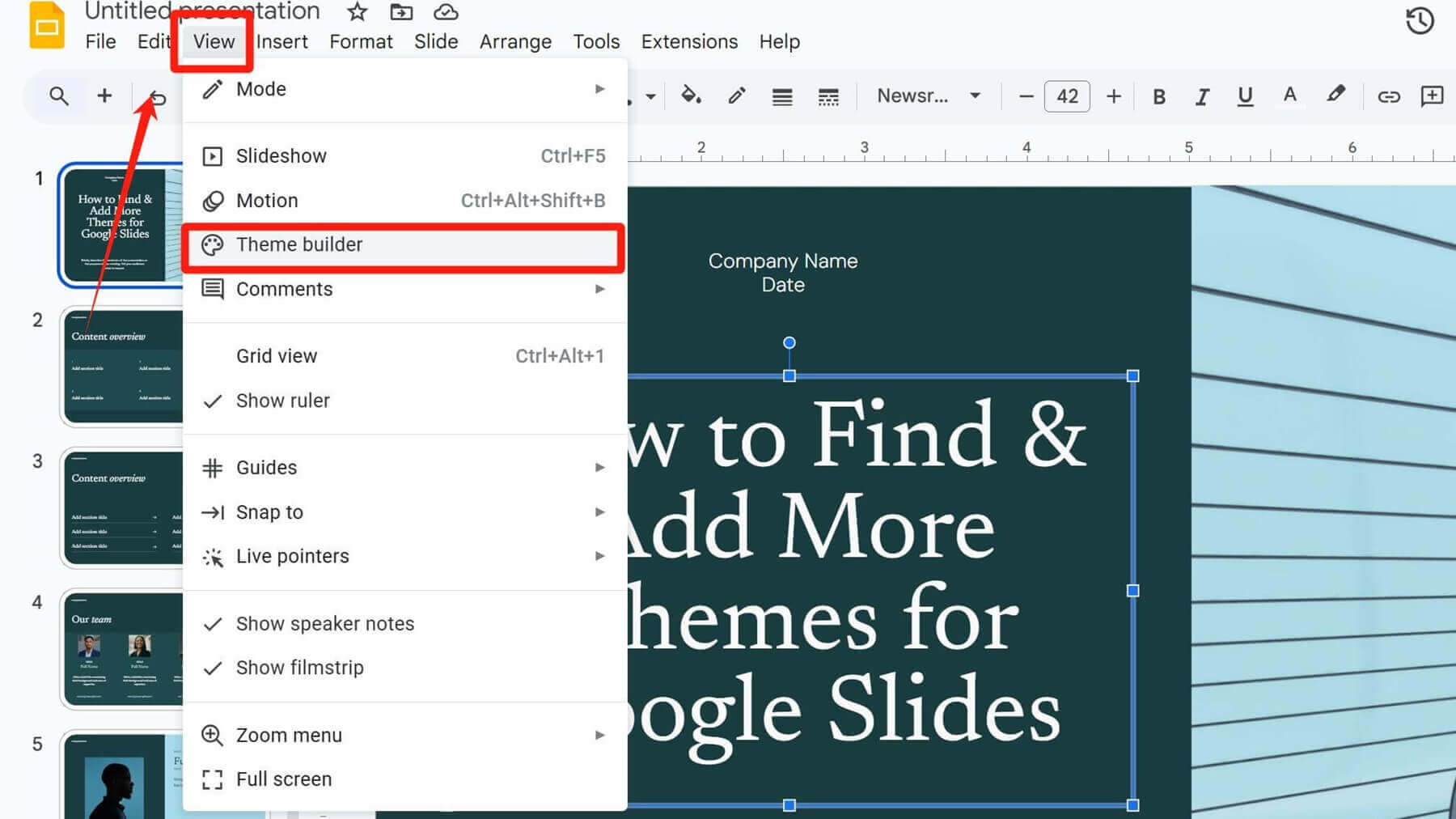
6. Pada titik ini, Anda dapat melihat tampilan master slide. Klik pada slide paling atas, pilih kotak teks tempat Anda ingin mengubah font, dan di bagian Font di bagian atas, pilih font yang Anda suka.
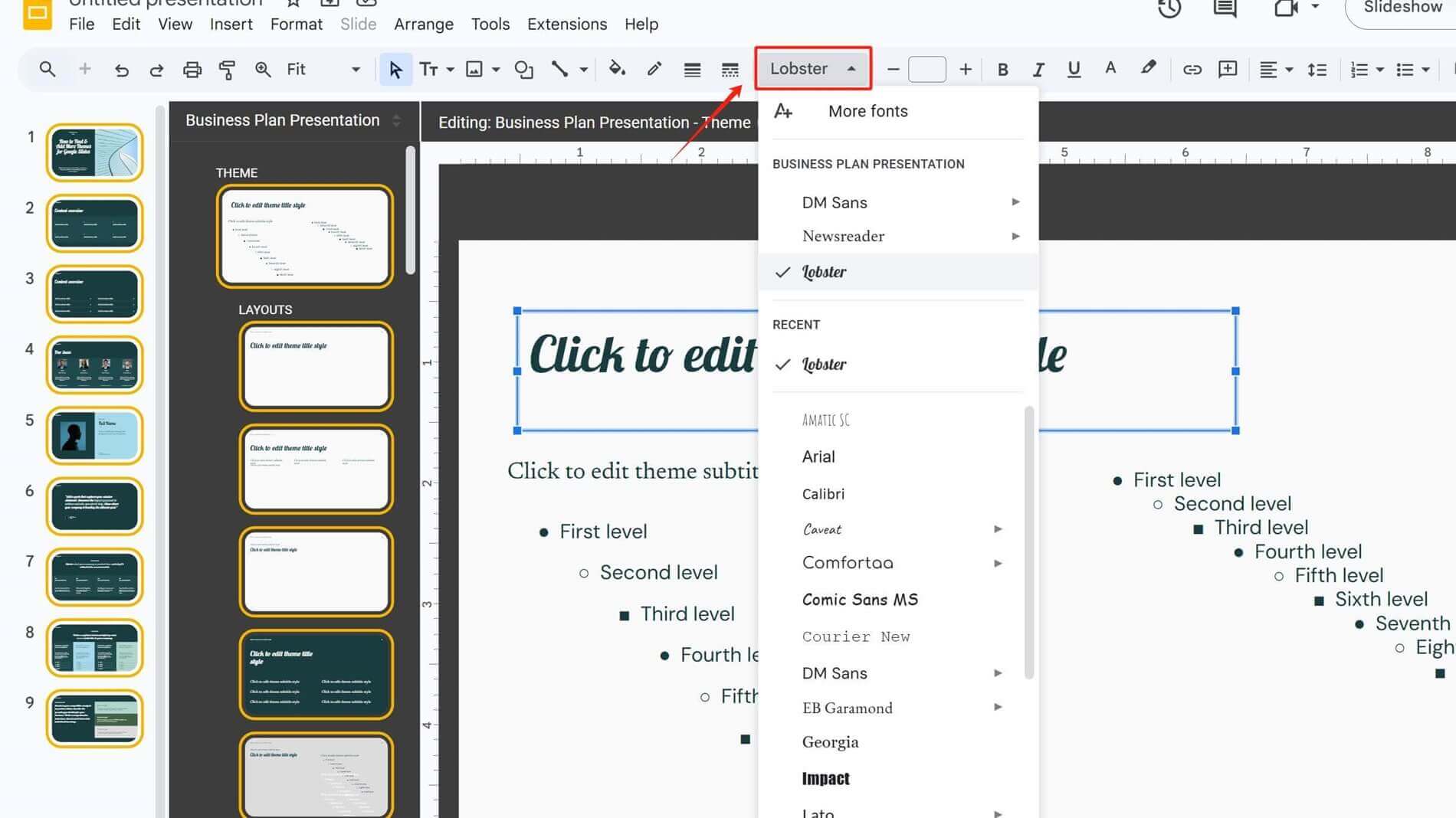
Menggunakan Template di Google Slides
1. Arahkan ke Slidedi bagian atas, lalu pilih Template. Di panel kanan, ada banyak template Google.
Pilih satu dan klik untuk membukanya. Anda dapat mengklik halaman tunggal untuk menyisipkannya ke dalam slide yang sudah ada, atau klik Sisipkan semua slide di bagian bawah untuk menambahkan seluruh set template.
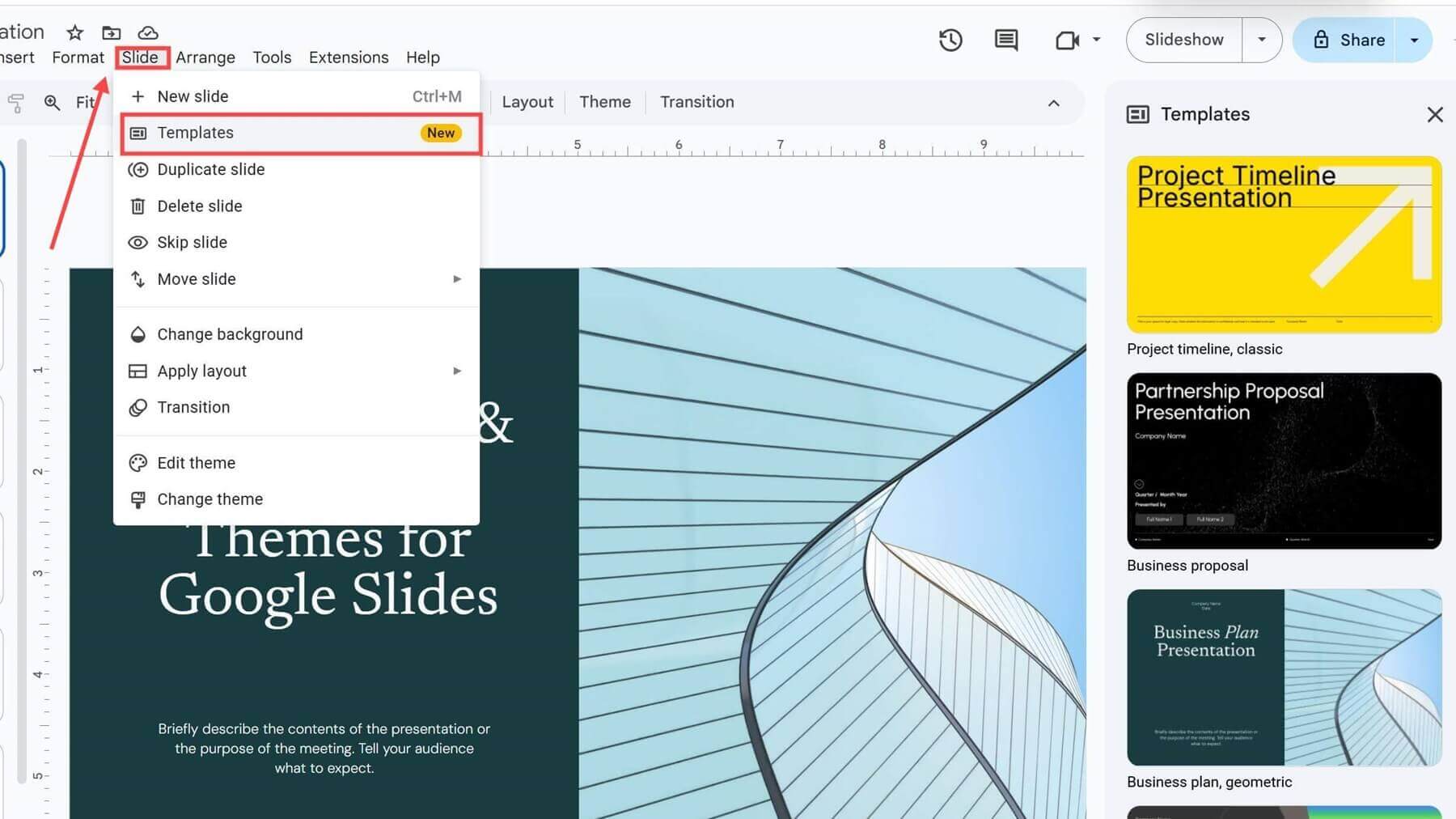
2. Menggunakan slide dari template tidak akan mengubah slide asli Anda; mereka hanya akan disisipkan sebagai halaman baru.
3. Jika Anda ingin menggabungkan halaman dari set template yang berbeda, pertama masukkan ke dalam panel navigasi kiri. Kemudian, ikuti langkah-langkah yang disebutkan di bagian Cara Mengubah Tema di Google Slides untuk secara seragam menyesuaikan warna latar belakang dan font mereka, menjaga konsistensi presentasi Anda.
Gunakan Add-ons Google Slides untuk Menemukan Lebih Banyak Tema
Add-ons memungkinkan Anda meningkatkan fitur Google Slides dan menemukan lebih banyak gaya tema.
1. Buka menu Ekstensi di bagian atas. Kemudian klik Dapatkan add-ons.
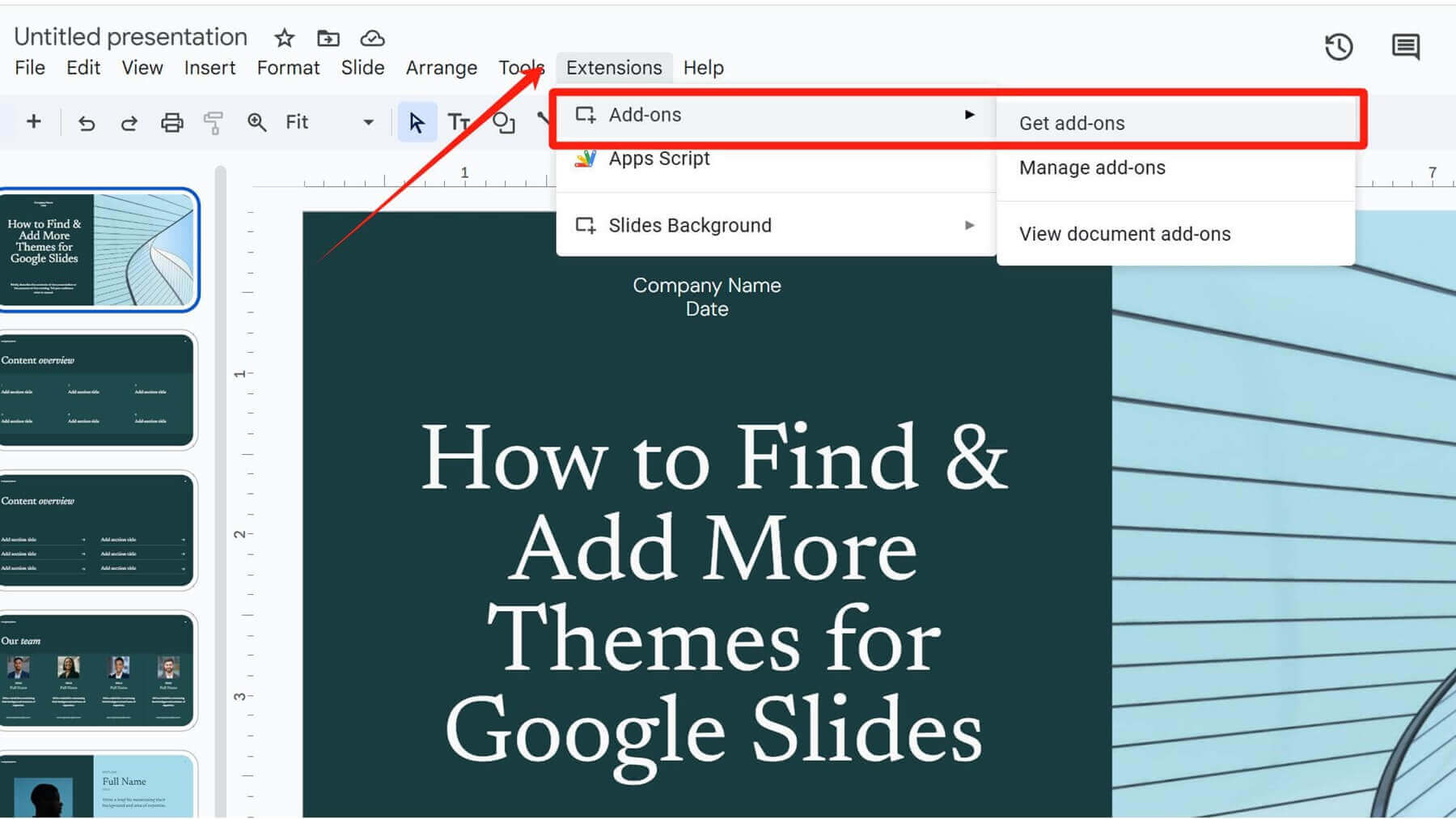
2. Ketik kata kunci seperti "tema" atau "slide" di kotak pencarian untuk menemukan plugin yang relevan.
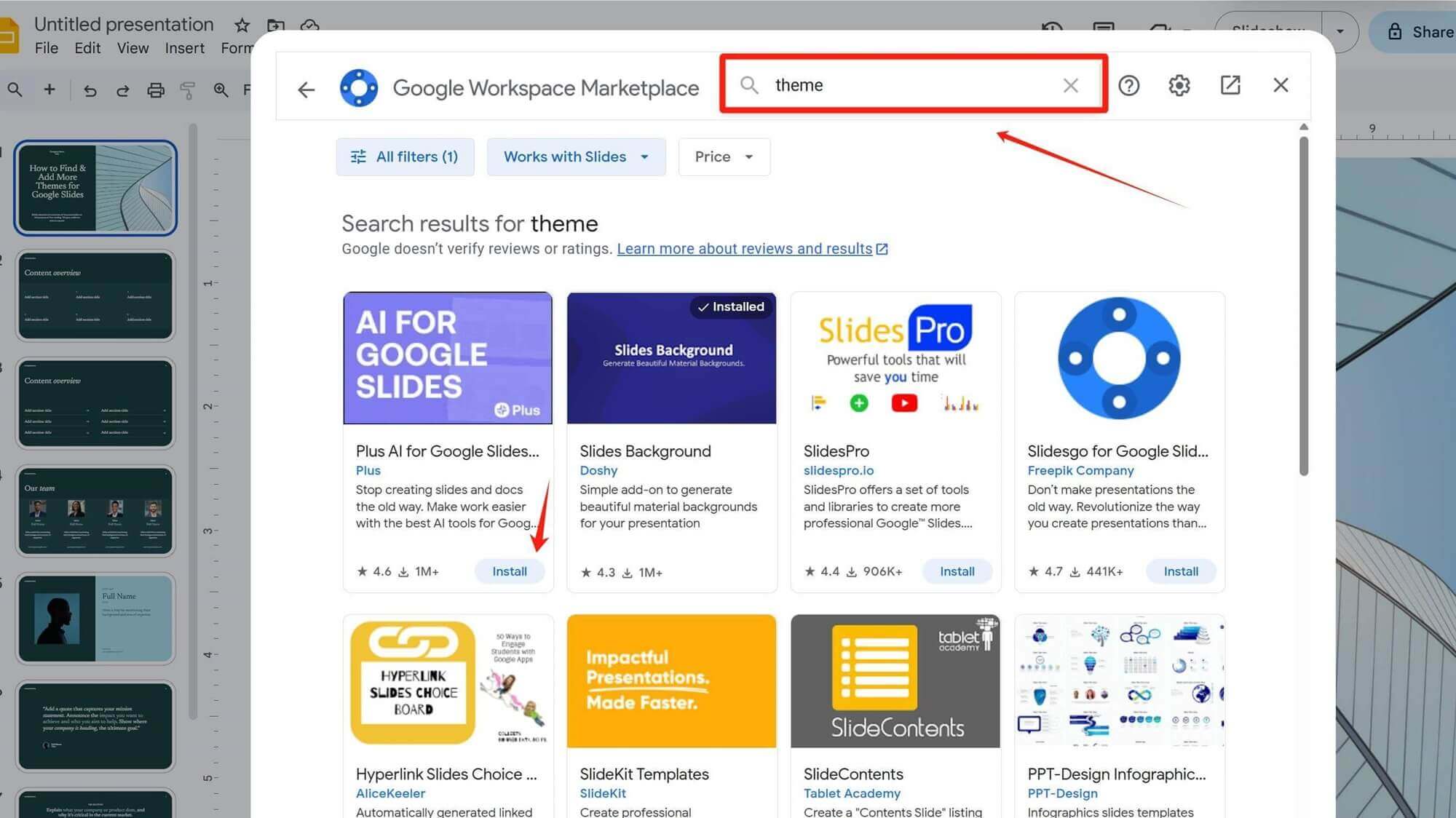
3. Klik Instaluntuk menambahkan add-on. Selama instalasi, Anda perlu masuk dan memberikan izin ke akun Google Anda.
4. Setelah instalasi, tutup halaman Google Workspace Marketplace. Pergi ke Ekstensi di bagian atas, di mana Anda akan melihat add-on yang telah Anda instal akan muncul di menu, lalu klik Generatoruntuk menggunakannya.
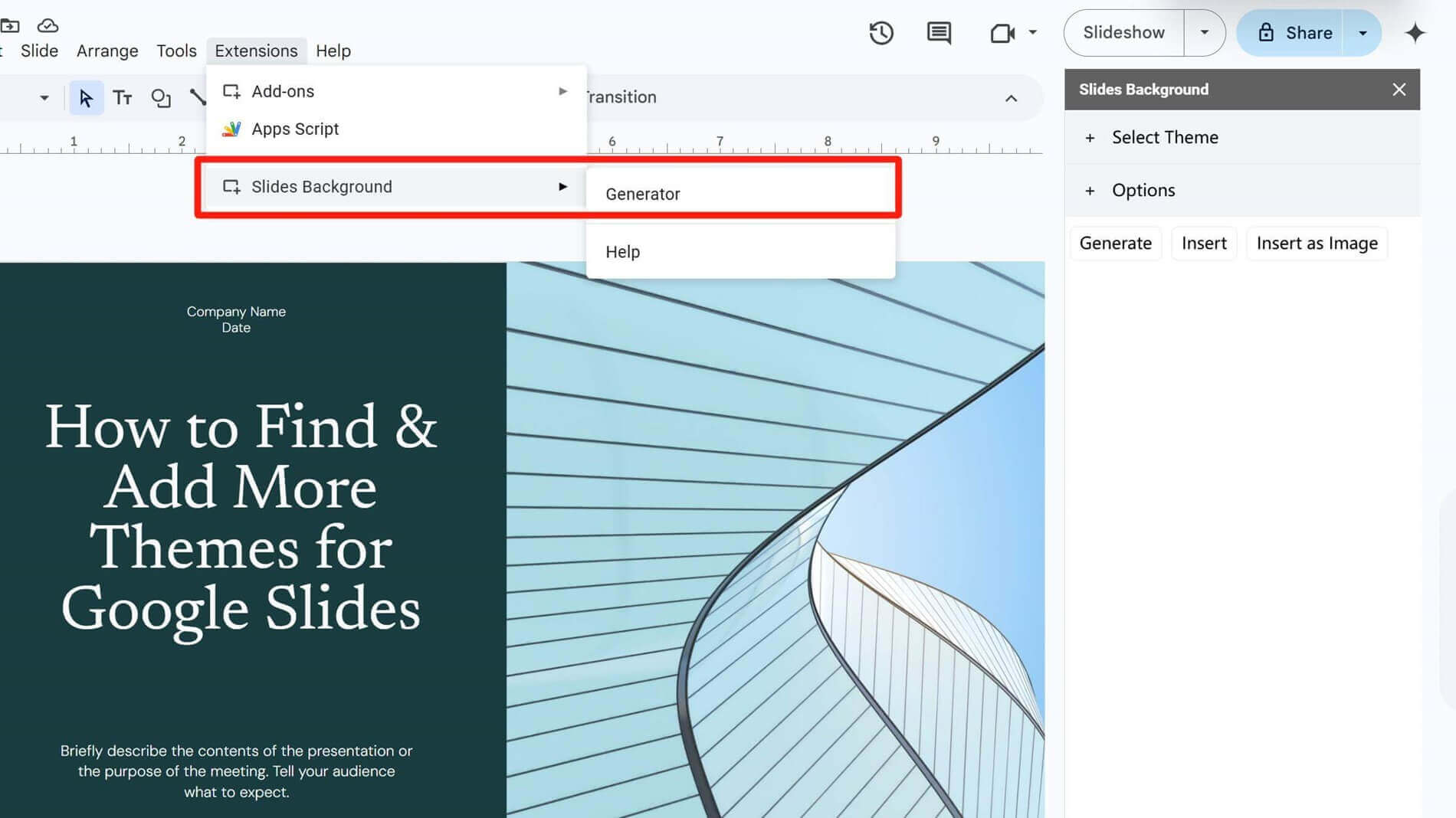
5. Untuk menghapus add-on yang tidak perlu atau dipasang dengan salah: Pergi ke Ekstensi → Add-ons → Kelolaadd-ons, temukan add-on yang ingin Anda hapus, kliktiga titik di sudut kanan atasnya, dan pilihCopot pemasanganuntuk menghapusnya.
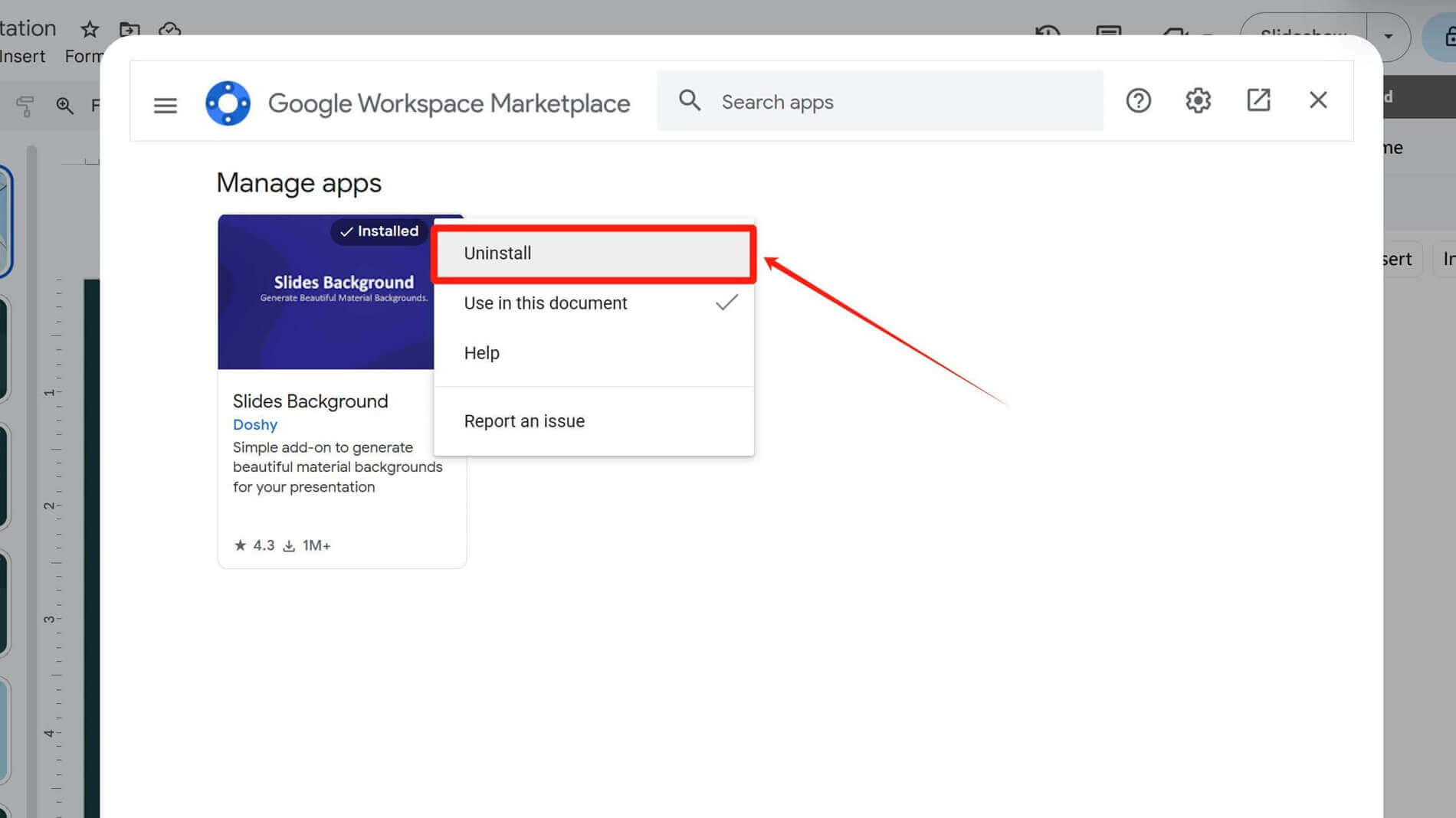
Impor Tema ke Google Slides
Anda dapat mengimpor template tema pihak ketiga yang diunduh dari internet ke Google Slides untuk digunakan.
Pergi ke Tema → Impor tema, dan unggah file yang diunduh ke komputer Anda.
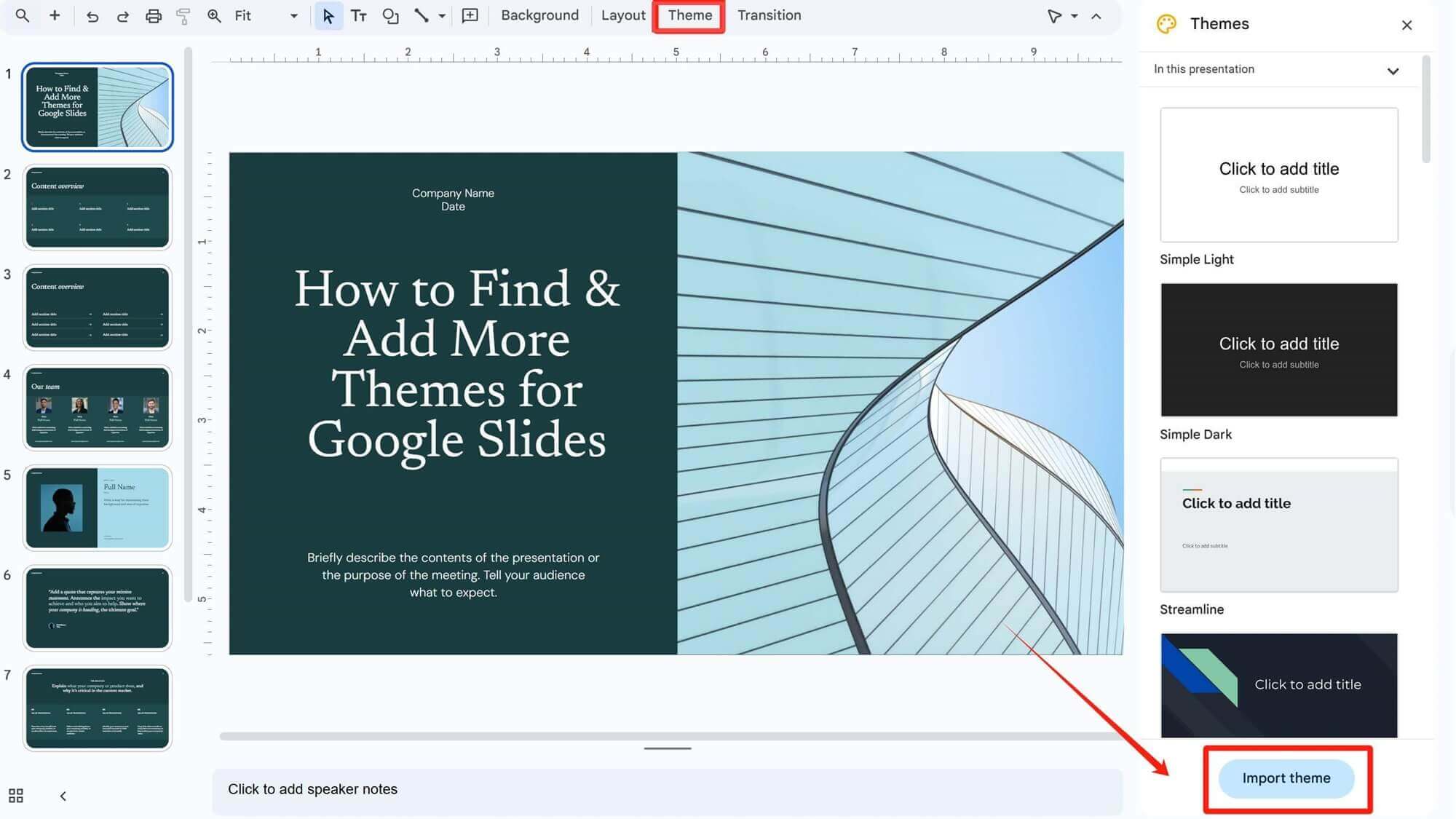
Pertanyaan yang Sering Diajukan
T: Mengapa perubahan font tidak diterapkan ke semua slide saat dimodifikasi di slide template?
J: Periksa apakah Anda telah melakukan perubahan font di slide master atas (template utama). Jika tidak, penyesuaian font hanya akan mempengaruhi slide tunggal di mana Anda melakukan perubahan.
T: Apakah menyisipkan slide dari template akan menimpa konten yang ada?
J: Tidak. Ketika Anda menyisipkan slide dari template di Google Slides, mereka ditambahkan sebagai halaman baru ke presentasi Anda dan tidak akan mempengaruhi konten atau format slide asli Anda. Untuk mengganti slide yang ada, hapus halaman lama secara manual sebelum menyisipkan slide template.
T: Bagaimana cara menghapus add-on yang terpasang?
J: Pergi ke Ekstensi → Add-ons → Kelola add-ons, klik tiga titik (sudut kanan atas), dan pilih Copot pemasangan untuk menghapusnya.
T: Apakah tema yang terpasang akan menghilang setelah mencopot add-on?
J: Tidak. Add-ons hanya menyediakan fungsi pencarian dan pembuatan tema. Halaman tema yang sudah disisipkan ke dalam slide Anda ada secara independen, dan menghapus add-on tidak akan mempengaruhi konten template yang telah Anda gunakan. Untuk menghapus template sepenuhnya, hapus secara manual halaman slide yang bersangkutan.
Bagaimana Smallppt Membantu Anda Membuat Presentasi dengan Cepat
Cukup masukkan topik presentasi Anda atau unggah konten teks, danSmallppt dapat dengan cepat menganalisis dan menghasilkan kerangka teks, serta mengisi dan mengoptimalkan konten teks selanjutnya. Dalam beberapa saat, Anda akan menerima presentasi yang sepenuhnya dirancang.
Bebaskan tangan Anda dan hemat waktu berharga Anda—jelajahi Smallppt sekarang!
Jika Anda ingin membuka dan menggunakan template Smallppt di Google Slides, cukup klik Unduh di bagian atas untuk mengekspor slide dalam format PPTX ketika presentasi selesai.
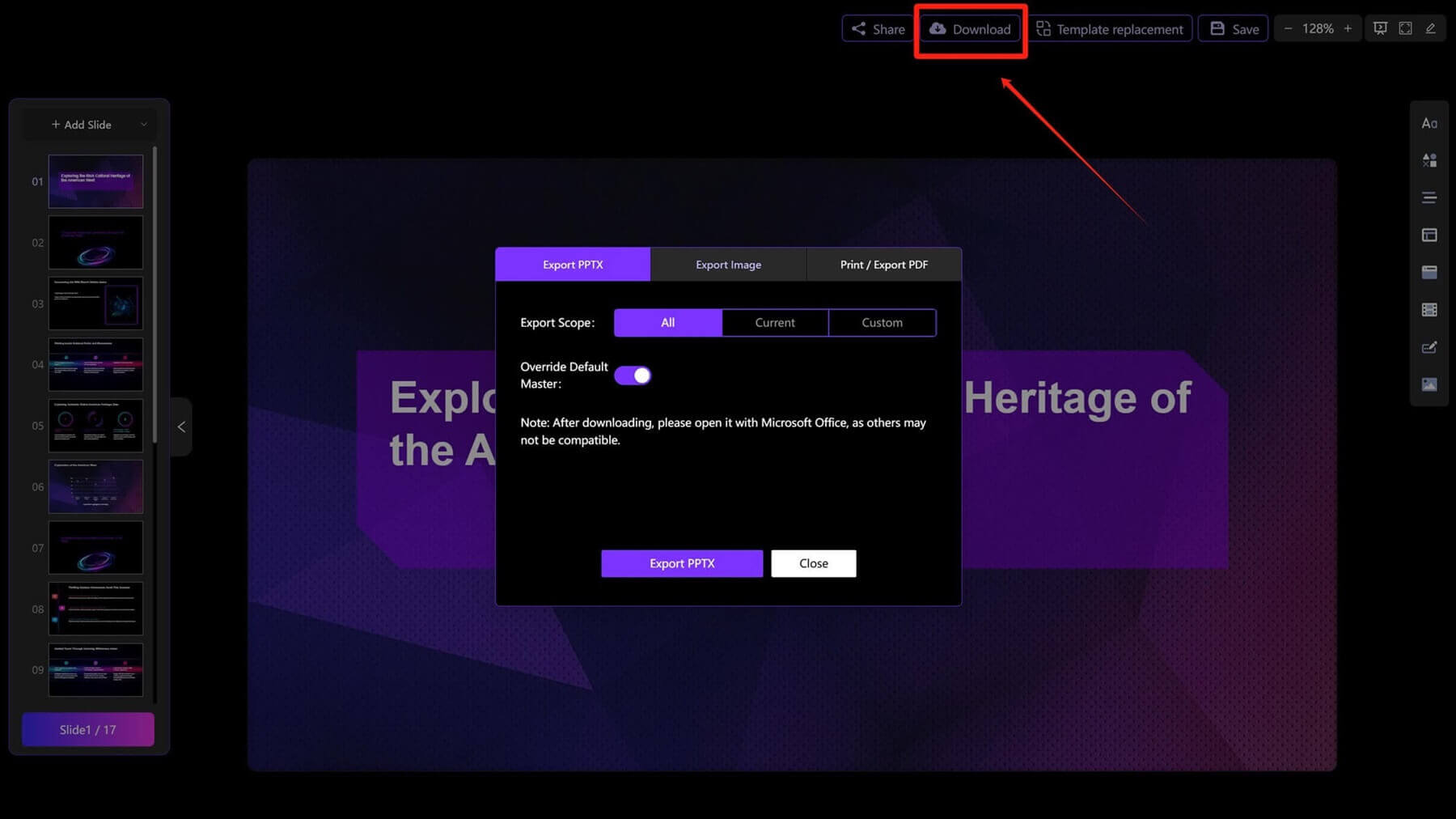
Kemudian buka Google Slides, klik Filedi bilah menu, dan temukanImpor slide. Unggah file presentasi yang diunduh ke komputer Anda di bagian Unggah.
Setelah mengunggah file, Anda dapat mengklik setiap slide yang ingin Anda sisipkan ke Google Slides satu per satu, atau klikPilih semua slide di bagian atas untuk mengimpor semua slide.
Sekarang Anda telah belajar beberapa cara untuk menemukan dan menambahkan lebih banyak tema untuk Google Slides, cobalah menggunakan dan menguasainya—ini akan membuat pembuatan presentasi Anda lebih nyaman dan efisien.


